DualShock 4 Großartige Konsole, jedoch speziell für Sony PlaySation 4 entwickelt. Dies bedeutet zumindest auf dem Papier, dass sie nicht für die Verwendung mit einem Computer vorgesehen ist. Haben Sie keine Angst, denn Computer sind leistungsstarke und flexible Systeme, sodass Sie fast jedes Peripheriegerät mit minimalem Aufwand zum Arbeiten bringen können. So geht’s mit DualShock 4.
Contents
DualShock 4-Verbindungsmethoden zu Ihrem Computer
Verkabelung
Bevor Sie Konfigurationsänderungen vornehmen oder eines der Programme installieren, müssen Sie mit DualShock 4 spielen und es an den Computer anschließen. Am einfachsten ist es, ein USB-zu-Micro-USB-Kabel zu verwenden. Schließen Sie die Konsole an Ihren Computer an und sie wird als Spielekonsole angezeigt.
Bluetooth
So koppeln Sie mit DualShock 4 Auf Ihrem PC über Bluetooth müssen Sie die Konsole ausschalten und im Pairing-Modus anwenden. Wenn es drahtlos mit deiner PS4 verbunden ist, halte die PlayStation-Taste einige Sekunden lang gedrückt und wähle Audio / Hardware. Schalte dann DualShock 4 aus. Wenn der Lichtbalken nicht leuchtet, kannst du loslegen.
Halten Sie bei ausgeschaltetem DualShock 4 die Tasten PlayStation und Share drei Sekunden lang gedrückt, bis die Lichtleiste zweimal zu blinken beginnt. Dies bedeutet, dass es sich im Bluetooth-Pairing-Modus befindet. Klicken Sie mit der rechten Maustaste auf das Bluetooth-Symbol in der Taskleiste und klicken Sie auf Bluetooth-Gerät hinzufügen. Wählen Sie den Wireless-Controller aus und warten Sie, bis er gekoppelt ist.
So verbinden Sie DualShock 4 mit Steam
Wenn Ihre Lieblingsspiele auf Steam laufen, funktionieren sie möglicherweise bereits mit DualShock 4 mit einer schnellen Einstellung. Gehen Sie bei Steam zum Menü Einstellungen (bei Steam in der Taskleiste), suchen Sie das Konsolenmenü und klicken Sie dann auf Allgemeine Konsoleneinstellungen. Ein neues Fenster mit einer Auswahl verschiedener Arten von Spielbrettern wird geöffnet. Aktiviere das Kontrollkästchen neben Unterstützung für PlayStation-Einstellungen. Koppeln Sie dann den DualShock 4 mit Ihrem PC (oder schalten Sie ihn aus und wieder ein, wenn er bereits gekoppelt ist), und er sollte mit Steam-kompatiblen Spielen funktionieren.
Allgemeine Einstellungen der Steam-Konsole
Verwendung von DS4Windows zum Verbinden von DualShock 4 mit Ihrem Computer
Nicht alle Steam-Spiele sind DualShock 4-kompatibel, und nicht alle Spiele sind auf Steam. Die meisten aktuellen Spiele laufen jedoch unter Windows. Verwenden Sie Microsoft XInput, eine Schnittstelle, die Eingaben von der Xbox 360- und Xbox One-Konsole verarbeitet. DualShock sendet keine 4 XInput-Befehle. Daher ist eine Abdeckung erforderlich, in die Sie Ihre Eingaben übersetzen können etwas, das Ihr Computer leichter handhaben kann.
DS4Windows ist ein kostenloses Programm, das Ihren Computer zu der Annahme verleitet, dass die Xbox 360-Konsole anstelle von DualShock 4 Connected verwendet wird. Befolgen Sie diese Schritte, um es einzuschalten.
Schritt für Schritt
- Laden Sie das Programm von der DS4Windows-Website herunter und extrahieren Sie die Datei in einen Ordner auf Ihrem Computer.
- Öffnen Sie DS4Windows.
- Befolgen Sie die Anweisungen im Popup-Fenster, um sicherzustellen, dass der generische DualShock 4-Spielbretttreiber installiert ist.
- Schließen Sie DS4Windows und verbinden Sie DualShock 4 mit Ihrem Computer.
- Warten Sie, bis der Wireless-Treiber installiert ist und in Ihrer Geräteliste angezeigt wird.
- Öffnen Sie DS4Windows erneut. DualShock sollte 4 auf USB-Symboltreibern im Status angezeigt werden, und Windows teilt Ihnen mit, dass Sie eine Xbox 360-Konsole einrichten. Dies ist DualShock 4 You, verkleidet.
- Jetzt Spielen!
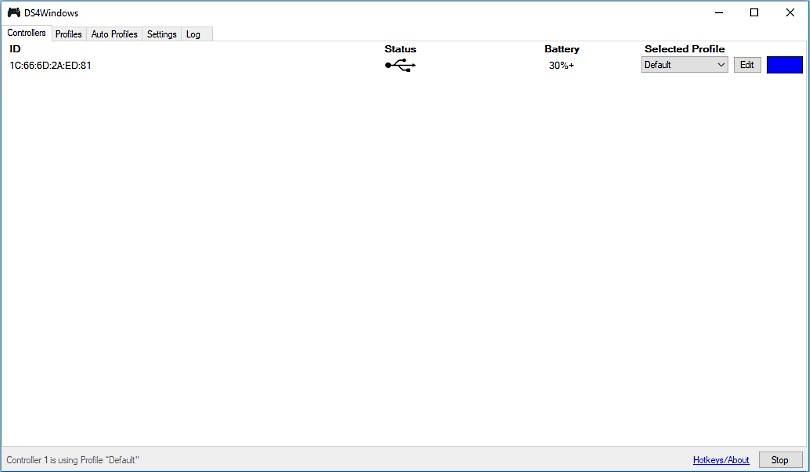
DS4Windows
Das ist alles, was Sie tun müssen, um DualShock 4 mit Ihrem Computer als kabelgebundenen Controller zu verwenden. Wenn Sie es drahtlos verwenden möchten, gibt es ein oder zwei zusätzliche Schritte. Die Konfiguration ist einfacher, nachdem Sie DS4Windows konfiguriert und DualShock 4 zuerst über USB mit dem Computer verbunden haben. Stellen Sie bei einer Kopplung über Bluetooth sicher, dass das Gamepad mit dem Bluetooth-Symbol für Status angezeigt wird. Dies bedeutet, dass Sie drahtlos verbunden sind.
Was können Sie mit DS4Windows tun?
Standardmäßig funktioniert DualShock 4 Wie die Xbox 360-Touchpad-Konsole funktioniert es wie eine Maus, aber DS4Windows bietet mehr Optionen. Klicken Sie auf die Registerkarte Profile und doppelklicken Sie dann auf das Standardprofil oder erstellen Sie Ihr neues Profil. Das von verschiedenen Szenarien umgebene DualShock 4-Diagramm wird angezeigt. Hier können Sie das Layout der physischen Steuerelemente ändern, das Touchpad und die Bewegungssteuerungen so programmieren, dass sie auf verschiedene Weise funktionieren, die Rumpeleinstellungen anpassen und die Totbereiche und Bewegungskurven des analogen Sticks anpassen. Sie können sogar die Farbe des Lichtbalkens ändern.
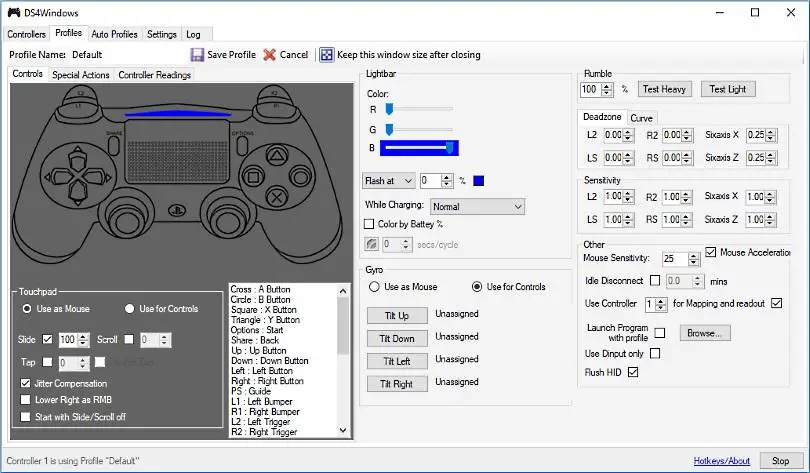
DS4Windows
DS4Windows bietet viele weitere Optionen, damit DualShock 4 Sie sich auf Ihrem Computer wohl fühlen. Sie müssen nicht in diese Einstellung gehen, da sich die meisten Spiele nach dem ersten Einrichten des Programms korrekt verhalten, aber es ist schön, sie zu haben.
DS4Windows Unannehmlichkeiten: kein Ton
Mit DS4Windows können Sie die physischen DualShock-Steuerelemente, das Touchpad und 4 Bewegungssteuerungen verwenden, die Kopfhörerbuchse für die Konsole wird jedoch nicht aktiviert. Dies bedeutet, dass Sie kein über das Gamepad angeschlossenes Gaming-Headset verwenden können, wie dies bei einer Verbindung mit der PS4 der Fall ist. Dies ist einer der wenigen Nachteile der Verwendung von DualShock 4 mit dem Computer. Natürlich gibt es auf Ihrem Computer viele kabelgebundene und kabellose Kopfhörer- und Headset-Optionen, sodass dies kein großer Verlust ist.
So verwenden Sie DualShock 4 mit PlayStation Now und PlayStation 4 Remote Play auf Ihrem Computer
Wenn Sie PlayStation-Spiele auf Ihrem Computer spielen möchten, können Sie dies tun, ohne Konfigurationsänderungen vorzunehmen oder die Controller-Abdeckungen zu installieren. Sie können dies jedoch nicht ohne Kabel tun. Der Streaming-Dienst PlayStation Now und die PlayStation-App sind kompatibel. 4 Remote Play war ursprünglich DualShock 4 UND alle seine Funktionen. Schließen Sie es einfach an Ihren Computer an, laden Sie eine der Anwendungen herunter und Sie können Spiele von Sony- oder PlayStation 4 Tu-Servern spielen.
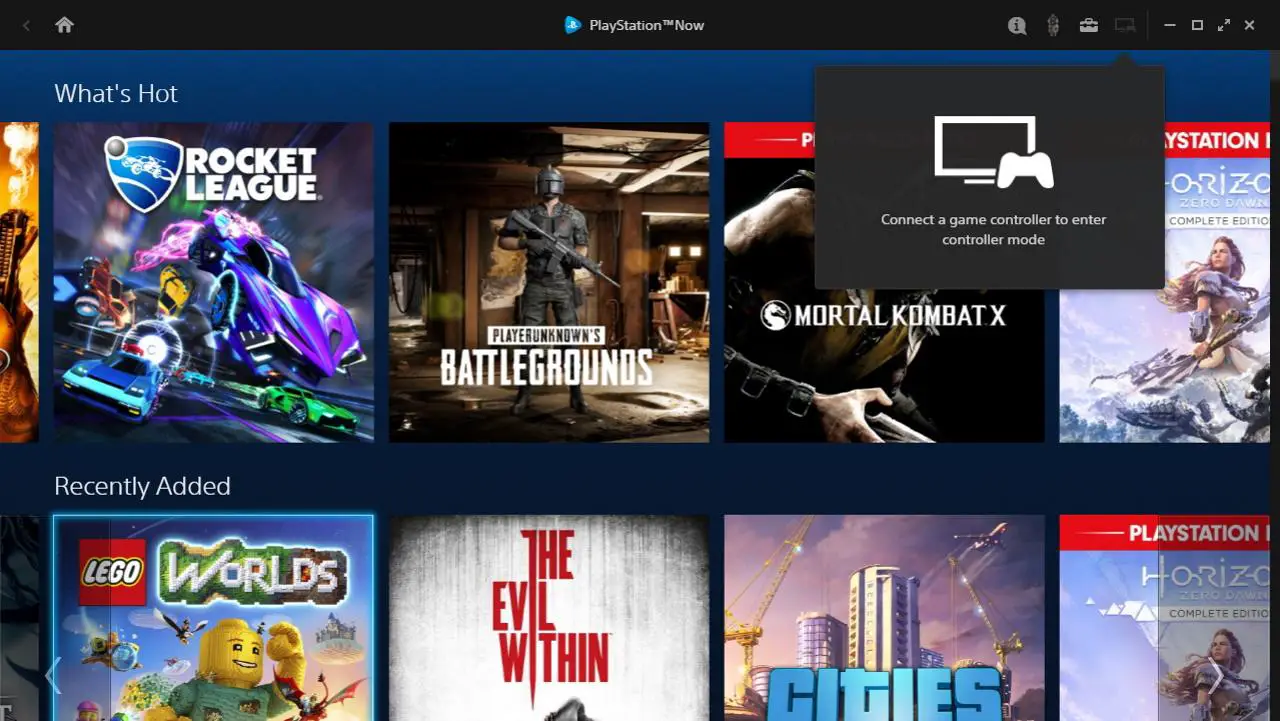
Playstation jetzt
Witzig, selbst mit offiziellen Sony Windows Apps können Sie DualShock 4 nicht drahtlos über Bluetooth verwenden. Sie müssen ein drahtloses DualShock 4-USB-Kabel oder einen Adapter (aus) verwenden. Es ist auch seltsam, dass DualShock 4 Wireless-Spiele mit Mac OS 10.15 kompatibel sind. Derzeit ist bei Amazon ein USB-Adapter für etwa 80 US-Dollar erhältlich, mehr als der Preis von DualShock 4 Same. Viel Glück beim Finden eines zu einem günstigeren Preis.
Beginnen Sie mit der richtigen Konsole
Weitere Informationen finden Sie in unserem Handbuch zur Auswahl der richtigen Konsole für Ihren Computer. Wenn Sie ein Multi-Konsolen-Player sind, finden Sie auch Anleitungen zum Anschließen Ihres Nintendo Switch-Geräts UND der Xbox-Konsolen an Ihren Computer.
Ausführliche Lektüre
- So verbinden Sie den Nintendo Switch Pro-Controller mit einem Computer
- So verbinden Sie Ihre Xbox One-Konsole mit einem Computer
- So wählen Sie den richtigen Gamecontroller für Ihren Computer aus
- Welche Treiber arbeiten mit Stadia, PS Now, xCloud und Nvidia GeForce Now?
- Erfahren Sie mehr über Gamecontroller und Zubehör.
Spielsteuerung und Zubehörprüfungen
- Razer Wolverine am Ende
- Raion Fightpad Scanner
- J5Create HDMI to USB-C JVA04 Game Capture Station
- SecretLab Titan XL
- Kleiner kämpfender Hori-Stick: Street Fighter Edition (l Nintendo Switch)
DualShockPS4 Computersteuergerät angeschlossenes Gerät wie